運用(システム管理者向け)
注意
システム管理
システム設定
システム設定を編集するには、システム設定タブを選択します。変更内容については、システム設定を参照してください。
バックアップ
定期的にバックアップすることをお勧めします。AirManage2 サーバのハードウェアが故障した場合、修理されたハードウェアにリストアすれば、そのまま運用することができます。
バックアップをするには、システム設定タブを選択します。
システム設定タブにマウスカーソルを置くと、プルダウンメニューにDBバックアップが表示されるので選択します。
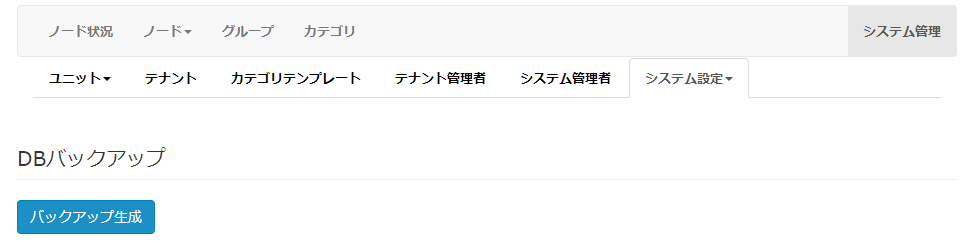
バックアップ生成ボタンを押します。i.
DBバックアップウィンドウが開きます。ii.
正常終了が表示されたら、バックアップダウンロードボタンを押します。iii. ダウンロードが終了したら、
完了ボタンを押します。
リストア
リストアをするには、システム設定タブを選択します。
システム設定タブにマウスカーソルを置くと、プルダウンメニューにDBリストアが表示されるので選択します。
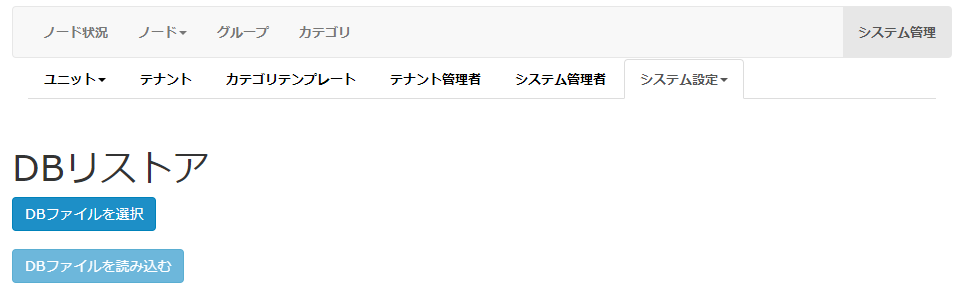
DBファイルを選択ボタンを押して、DBファイルを選択します。DBファイルを読み込むボタンを押します。i.
DBリストアウィンドウが開きます。リストア適用ボタンを押します。ii.
再ログインボタンが表示されたら、押します。iii. システム管理者としてログインします。
iv.
正常終了が表示されたら、完了ボタンを押します。
テナント移行
info
別のAirManageサーバにテナント単位で各ノードを移動させる場合に本機能を使用します。
テナントを移行するには、システム設定タブを選択します。
システム設定タブにマウスカーソルを置くと、プルダウンメニューにテナント移行が表示されるので選択します。
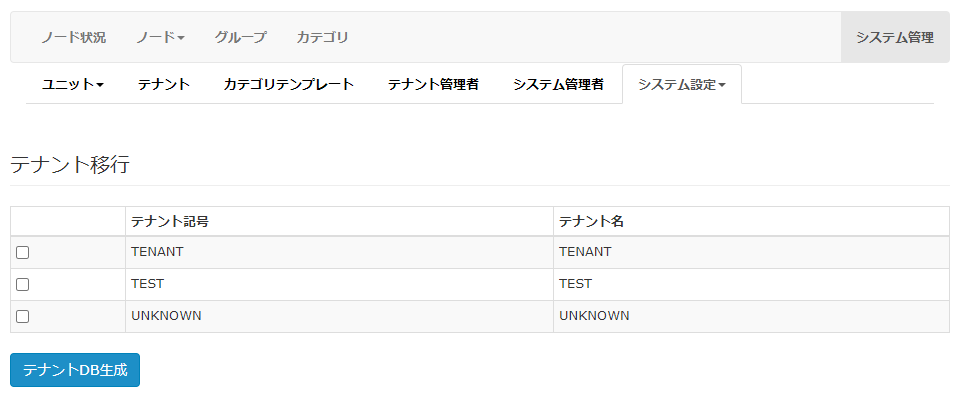
移行するテナントをチェックします。
テナントDB生成ボタンを押します。i.
テナント移行ウィンドウが開きます。ii.
テナントDBダウンロードボタンが表示されたら、押します。iii. ダウンロードが終了したら、
完了ボタンを押します。
テナント移行先のAirManage2サーバで、DBリストアします。
システム管理者
システム管理者の追加や設定の変更をするには、システム管理者タブを選択します。変更内容については、システム管理者を参照してください。
テナント管理者
テナント管理者の追加や設定の変更をするには、テナント管理者タブを選択します。変更内容については、テナント管理者を参照してください。
テナント
テナントの追加や設定の変更をするには、テナントタブを選択します。変更内容については、テナントを参照してください。
ユニット管理
ユニットタブを選択します。
ユニットの追加や削除については、ユニット管理を参照してください。
ユニットの交換
ユニットが故障のため修理してシリアル番号が変更された場合、以下の手順で交換します。
- ユニット画面で、旧シリアル番号のユニットを探し、
編集ボタンを押します。 - シリアル番号を新シリアル番号に変更して、
更新するボタンを押します。 - ノードを起動します。
有効期限の変更
CSVファイルを使って有効期限を変更
- ユニットのCSVファイルを用意します。各行の書式は以下の通りです。
ユニットタブにマウスカーソルを置くと、プルダウンメニューにユニット有効期限変更(CSV)が表示されるので選択します。
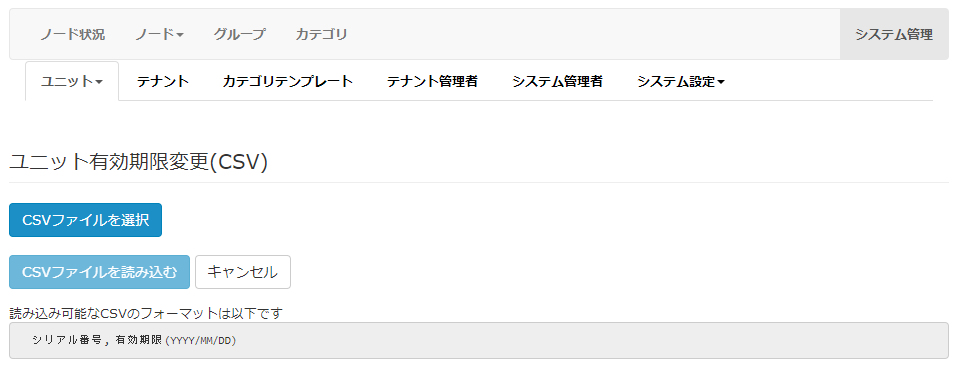
CSVファイルを選択ボタンを押して、CSVファイルを選択します。CSVファイルを読み込むボタンを押します。i.
ユニット有効期限変更(CSV)ウィンドウが開きます。CSVファイルチェック終了が表示されたら、一括有効期限変更実行ボタンを押します。ii.
ユニット有効期限変更(CSV)ウィンドウが開きます。一括有効期限変更終了が表示されたら、完了ボタンを押します。
ひとつづつ有効期限を変更
ユニット画面で、変更したいユニットの[編集]ボタンを押して、ユニットの編集画面で有効期限を変更してください。
